DCP-9020CDW
FAQ et Diagnostic |
Numériser depuis l'application Brother iPrint&Scan en utilisant Windows Phone.
- Assurez-vous qu'il y a suffisament d'espace libre sur votre appareil mobile.
- La prise en charge de iPrint&Scan pour Windows Phone est terminée.
NOTE: Les illustrations et instructions peuvent varier suivant la version de l'application que vous utilisez. Nous vous recommandons d'utiliser la dernière version pour pouvoir profiter de toutes les fonctions supportées.
- Chargez le document dans votre appareil Brother.
-
Affichez la liste des applications sur votre appareil mobile et tippez l'icône Brother iPrint&Scan.
Lorsque la license d'utilisation apparaît, lisez-la attentivement et accéptez les termes de la license. - Appuyez sur Numériser.
-
Assurez-vous que votre machine soit sélectionnée:
- Si votre machine est sélectionnée, passez à l'étape 6.
-
Si une autre machine est sélectionnée ou si le message Pas de périphérique sélectionné s'affiche, assurez-vous que la machine soit enclenchée puis tipez sur Numériser. passez à l'étape 5.
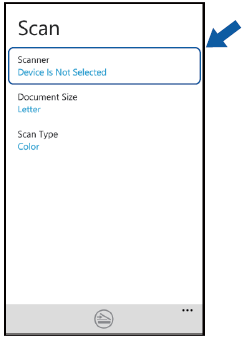
-
L'application recherche votre réseau et affiche une liste des périphériques disponibles. Appuyez sur votre machine.
Si votre machine ne s'affiche pas dans la liste, vous pouvez trouver votre machine en appuyant sur et en entrant l'adresse IP de l'appareil.
et en entrant l'adresse IP de l'appareil.
-
Appuyez sur

La machine commence a numériser le document. L'image numérisée apparaît. Confirmez l'image numérisée.
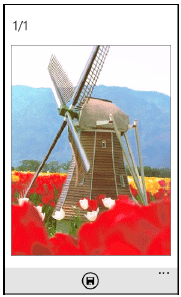 Feuilletez vers la gauche ou la droite pour afficher la page précédente ou suivante.
Feuilletez vers la gauche ou la droite pour afficher la page précédente ou suivante. -
Appuyez surz
 .
.
-
Faites une des choses suivantes:
- Pour sauvegarder l'image numérisée sur votre appareil mobile, appuyez sur JPEG dans téléphone. L'image numérisée sera sauvegardée dans Images/ImagesNumérisées.
-
Pour sauvegarder l'image numérisée sur OneDrive®, appuyez sur JPEG dans OneDrive ou PDF dans OneDrive. L'image numérisée sera sauvegardée dans le dossier Brother iPrint&Scan sur OneDrive®.
Si vous sélectionnez le format JPEG, chaque page sera sauvegardée dans un fichier séparé. Si vous sélectionnez le format PDF, toutes les pages seront sauvegardées dans un fichier.
Si vous n'avez pas obtenu de réponse satisfaisante à votre question, avez-vous vérifié d'autres FAQ?
Modèles apparentés
ADS-1100W, ADS-1600W, ADS-2600W, ADS-2600We, DCP-1612W, DCP-365CN, DCP-375CW, DCP-585CW, DCP-6690CW, DCP-7045N, DCP-7055W, DCP-7065DN, DCP-7070DW, DCP-8065DN, DCP-8085DN, DCP-8110DN, DCP-8250DN, DCP-9010CN, DCP-9015CDW, DCP-9020CDW, DCP-9040CN, DCP-9042CDN, DCP-9045CDN, DCP-9055CDN, DCP-9270CDN, DCP-J132W, DCP-J140W, DCP-J152W, DCP-J172W, DCP-J315W, DCP-J4110DW, DCP-J4120DW, DCP-J515W, DCP-J525W, DCP-J552DW, DCP-J562DW, DCP-J572DW, DCP-J715W, DCP-J725DW, DCP-J752DW, DCP-J772DW, DCP-J774DW, DCP-J785DW, DCP-J925DW, DCP-L2520DW, DCP-L2530DW, DCP-L2540DN, DCP-L2550DN, DCP-L2560DW, DCP-L5500DN, DCP-L6600DW, DCP-L8400CDN, DCP-L8410CDW, DCP-L8450CDW, MFC-1910W, MFC-295CN, MFC-490CW, MFC-5490CN, MFC-5890CN, MFC-5895CW, MFC-6490CW, MFC-6890CDW, MFC-7360N, MFC-7460DN, MFC-7840W, MFC-7860DW, MFC-790CW, MFC-8370DN, MFC-8380DN, MFC-8460N, MFC-8510DN, MFC-8520DN, MFC-8860DN, MFC-8870DW, MFC-8880DN, MFC-8890DW, MFC-8950DW, MFC-8950DWT, MFC-9120CN, MFC-9140CDN, MFC-9320CW, MFC-9330CDW, MFC-9340CDW, MFC-9440CN, MFC-9450CDN, MFC-9460CDN, MFC-9465CDN, MFC-9840CDW, MFC-990CW, MFC-9970CDW, MFC-J430W, MFC-J4410DW, MFC-J4420DW, MFC-J4510DW, MFC-J4610DW, MFC-J4620DW, MFC-J470DW, MFC-J4710DW, MFC-J480DW, MFC-J491DW, MFC-J497DW, MFC-J5320DW, MFC-J5330DW, MFC-J5620DW, MFC-J5720DW, MFC-J5730DW, MFC-J5910DW, MFC-J5930DW, MFC-J615W, MFC-J625DW, MFC-J6510DW, MFC-J6520DW, MFC-J6530DW, MFC-J6710DW, MFC-J6720DW, MFC-J680DW, MFC-J6910DW, MFC-J6920DW, MFC-J6930DW, MFC-J6935DW, MFC-J825DW, MFC-J870DW, MFC-J880DW, MFC-J890DW, MFC-J895DW, MFC-L2700DW, MFC-L2710DN, MFC-L2710DW, MFC-L2720DW, MFC-L2730DW, MFC-L2740DW, MFC-L2750DW, MFC-L5700DN, MFC-L5750DW, MFC-L6800DW(T), MFC-L6900DW(T), MFC-L8650CDW, MFC-L8690CDW, MFC-L8850CDW, MFC-L8900CDW, MFC-L9550CDW(T), MFC-L9570CDW(T)
